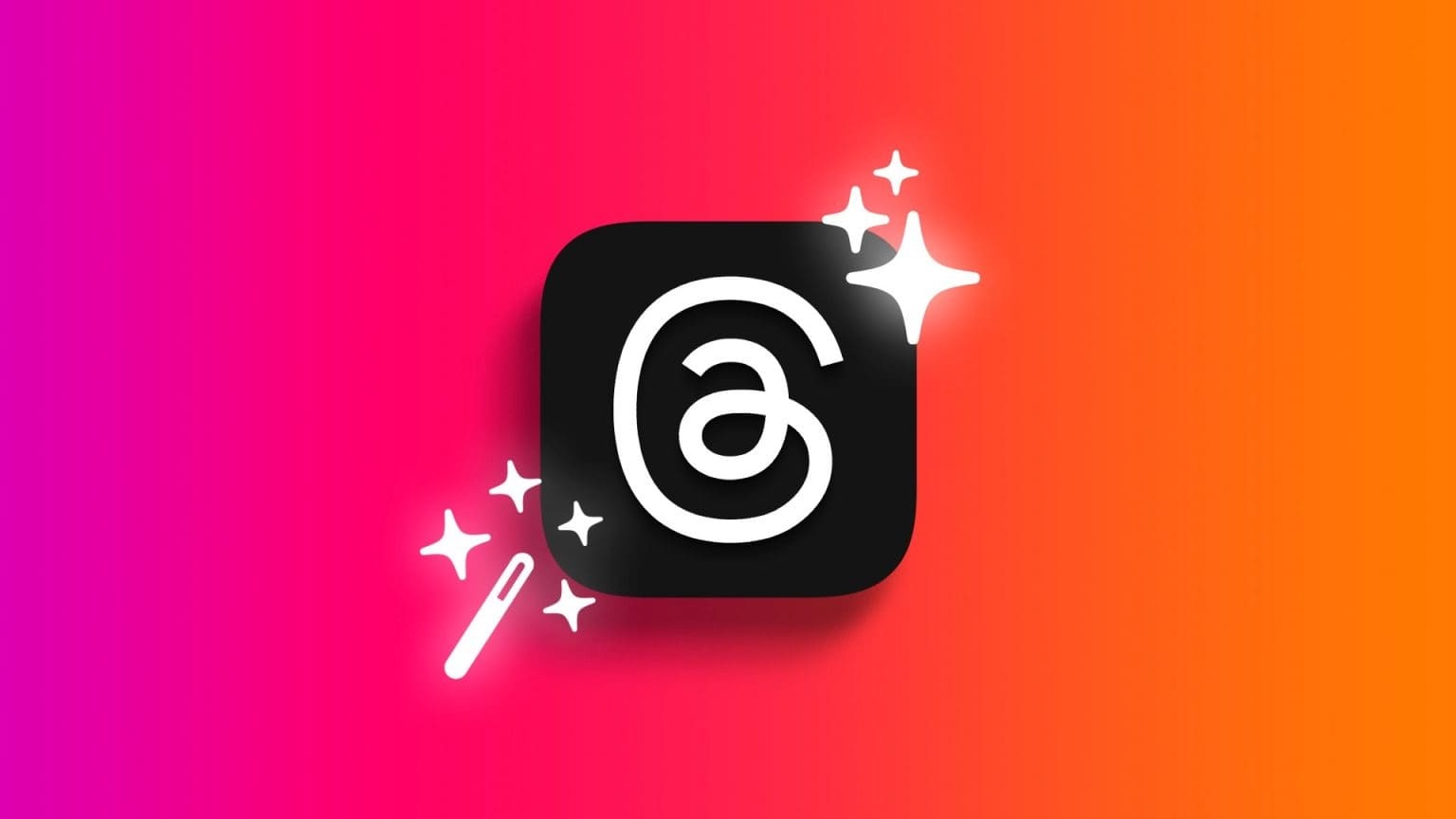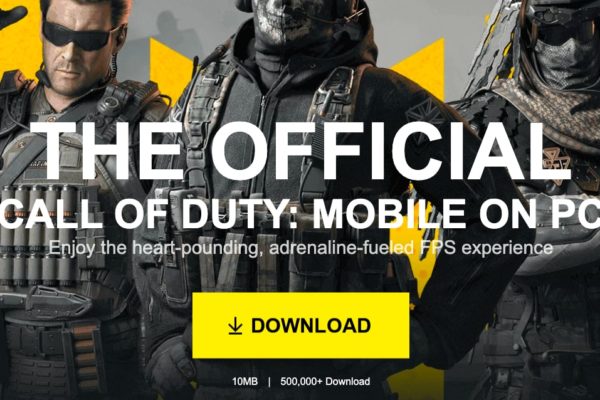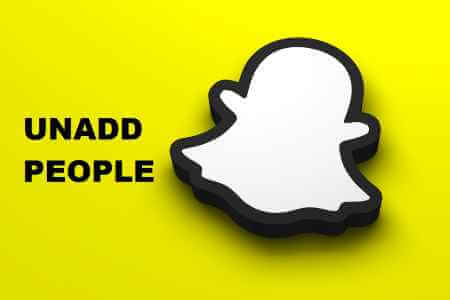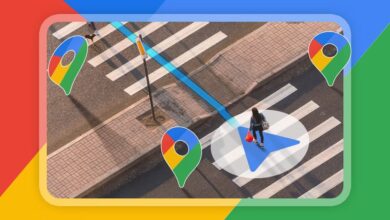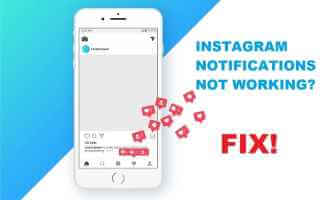Информационная перегрузка является серьезной проблемой на платформах социальных сетей, и Facebook Это не исключение. С десятками, а то и сотнями уведомлений, которые мы получаем, легко пропустить важные. К счастью, вы можете настроить уведомления так, чтобы получать их каждый раз, когда кто-то публикует что-то на Facebook.

Будь то ваш лучший друг, любимый создатель контента, ваша колонка светской хроники, ваш офис или ваша школьная группа, вы можете сделать это своим приоритетом или сделать перерыв. Если вы выберете первый вариант, читайте дальше: мы покажем вам, как получать уведомления Facebook от конкретного человека.
Получайте уведомления, когда кто-то делится чем-либо в приложении FACEBOOK MOBILE.
В отличие от простых настроек уведомлений в Instagram, в Facebook всё немного сложнее. Чтобы включить уведомления для друга, нужно добавить его в список близких друзей. Для этого:
Шаг 1: Открыть приложение Facebook Ваш ← Перейти к Профиль друга.
Шаг 2: нажмите на кнопку друзья.
Шаг 3: Найдите Выпуск Списки друзей.
Шаг 4: Здесь выберите близкие друзья И для подтверждения.
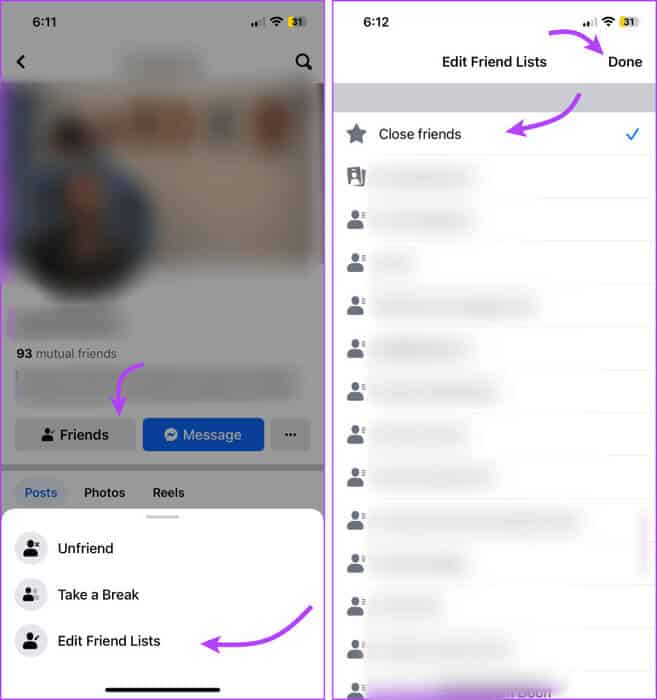
Теперь, когда вы добавили их в друзья, вы будете получать уведомления о новых публикациях. Вы также можете проверить и изменить настройки уведомлений. Вот как это сделать:
Шаг 1: Нажмите на значок, состоящий из Три строки → Настройки и конфиденциальность → Настройки.
Шаг 2: Найдите Уведомления Среди предпочтений.
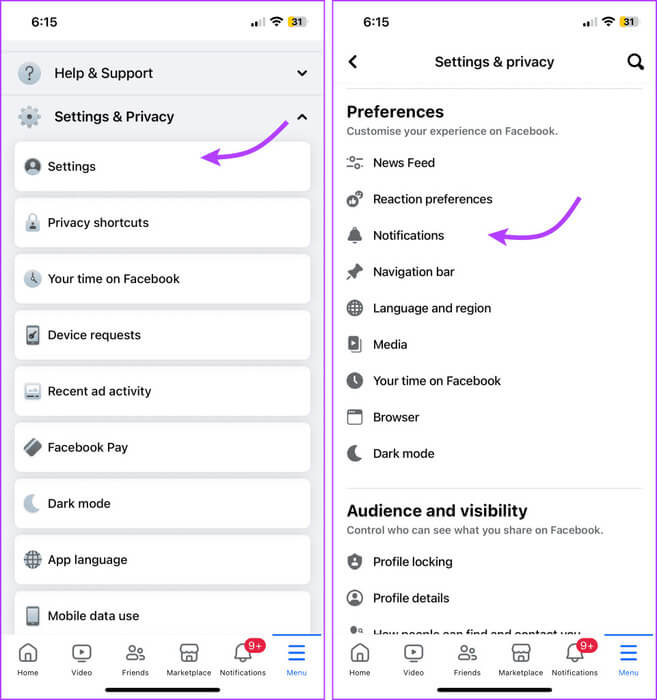
Шаг 3: Нажмите на Обновления от друзей.
Шаг 4: Здесь убедитесь, что переключатель рядом с «Разрешить уведомления на Facebook».
Шаг 5: Вы также можете выбрать способ их получения. Уведомления,
- платит,
- Электронная почта и
- короткое сообщение
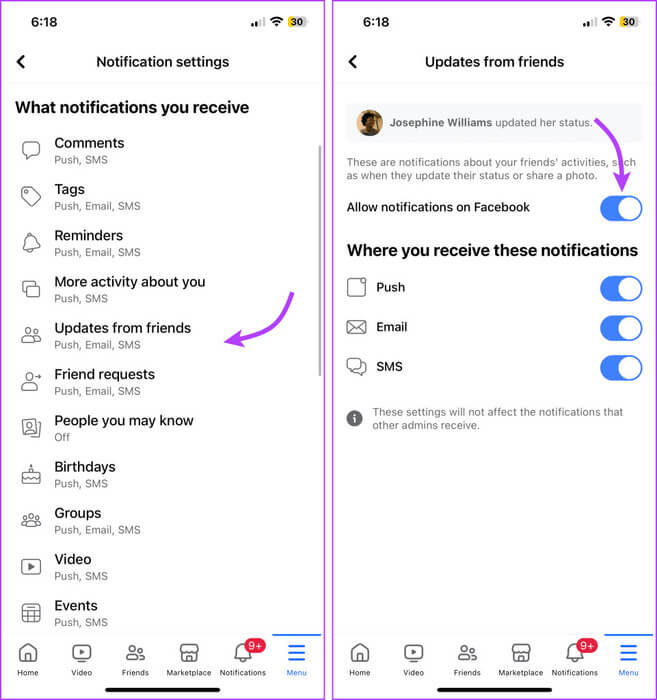
Как управлять публикациями других пользователей в вашей ленте новостей
Итак, Facebook предлагает три варианта настройки:
- Отписаться - Вы перестанете видеть их посты в своей ленте новостей.
- По умолчанию - Посты будут появляться в обычном режиме.
- Любимый – Здесь вы увидите публикацию этого друга выше в своей ленте.
Стоит отметить, что когда вы добавляете кого-то в список близких друзей, Facebook автоматически отдаёт приоритет его публикациям, то есть перемещает их в категорию «Избранное». Хотя вы также можете сделать это вручную.
Перейти к Профиль друга ← Нажмите на значок Три точки ← Выбрать Подписаться или добавить в избранное ← Здесь выберите один из трех вариантов по вашему вкусу.
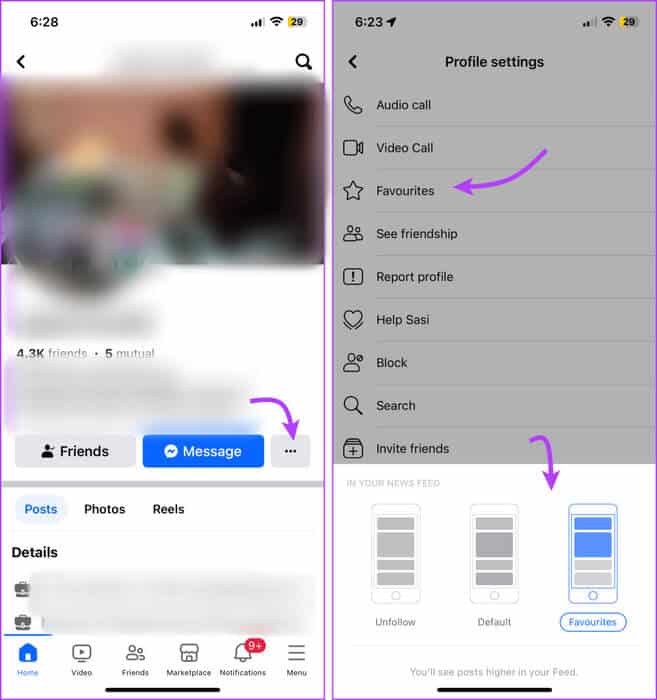
Включить уведомления для определенной публикации
Если вас интересует не сам человек, а конкретная публикация, вы можете включить уведомления о ней. Однако, если вы прокомментируете публикацию, Facebook автоматически уведомит вас о любых обновлениях.
Вы также можете выбрать анонимность, чтобы пользователь не получал уведомления о включении или отключении уведомлений для публикации. Для этого нажмите на значок с тремя точками рядом с публикацией → Выбрать. «Включить уведомления для этой публикации».
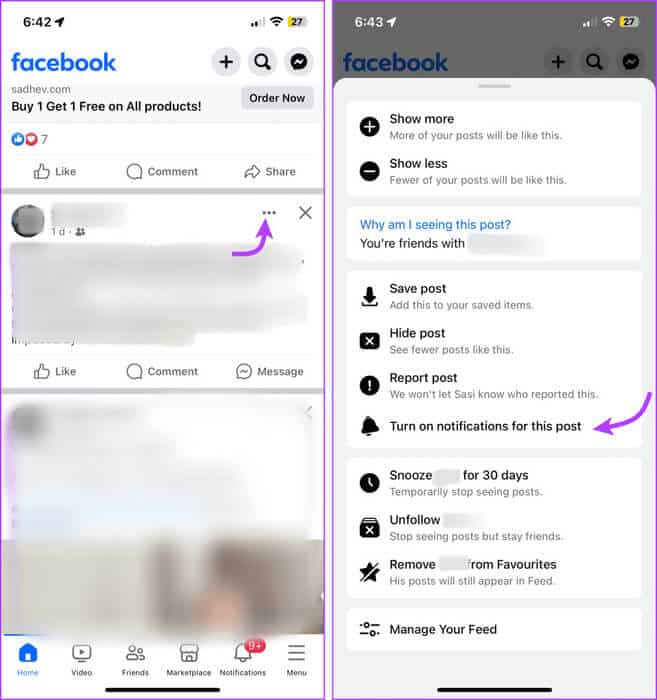
Эту настройку можно легко отключить. Просто следуйте инструкциям выше и выберите «Отключить уведомления для этой публикации».
Примечание: После этого вы будете получать уведомления, если кто-то добавит комментарий, но не будете получать уведомления, если кто-то ответит на комментарий.
Получайте уведомления Facebook о конкретном человеке в сети
Вы также можете получать уведомления о публикациях кого-то на Facebook. В целом, процесс тот же, за исключением того, что вам нужно добавить друга в список близких друзей.
Шаг 1: Откройте браузер и войдите в систему. Facebook. Далее посетите Профиль друга.
Шаг 2: нажмите кнопку друзья и выберите Редактировать списки друзей.
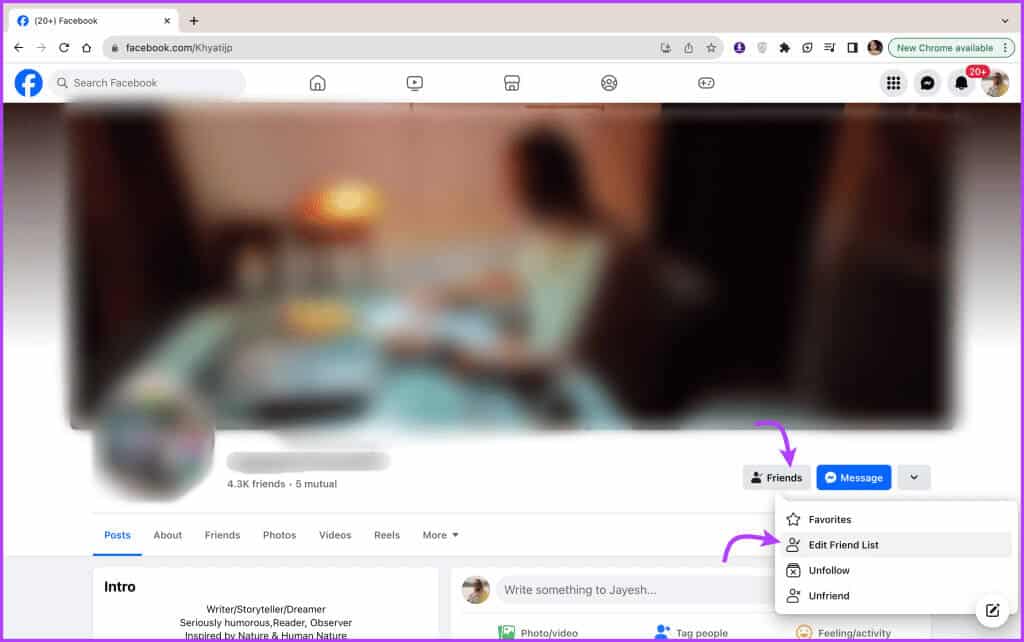
Шаг 3: выберите близкие друзья из списка.
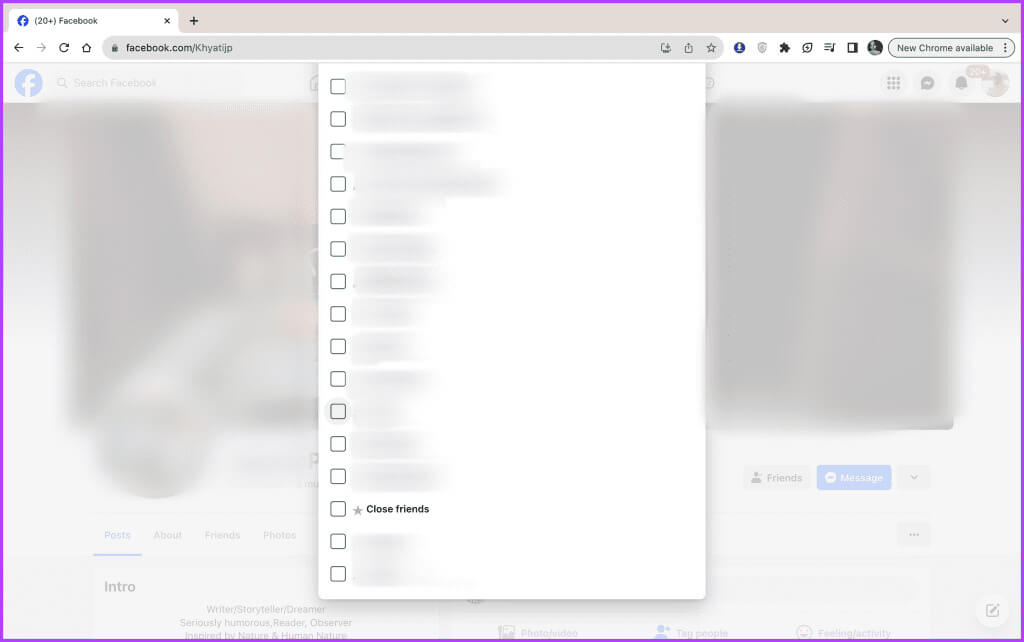
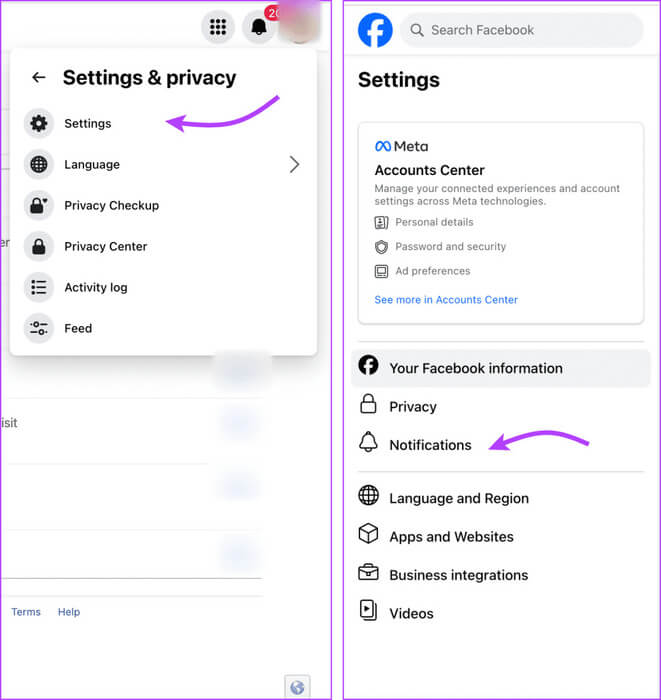
Здесь нажмите «Обновления от друзей» и убедитесь, что переключатель рядом с Разрешить уведомления на Facebook.И выберите предпочтительные варианты получения уведомлений.
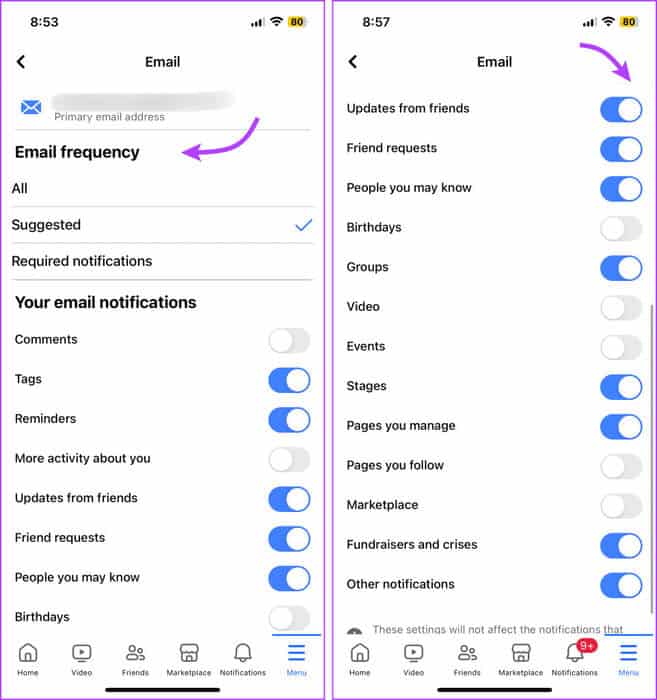
Интересно, что мы также заметили, что Facebook классифицирует сообщения по "близкие друзья" Один из самых популярных роликов в интернете. Взгляните на скриншот ниже.
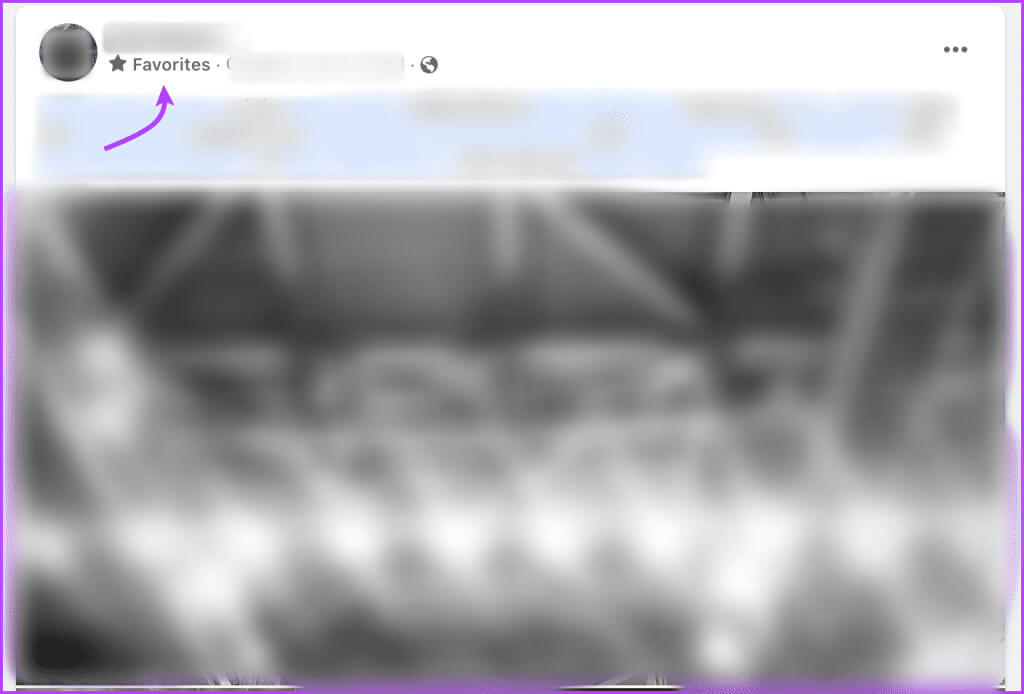
Получайте уведомления, когда Страница публикует публикации на Facebook
По какой-то причине в мобильном приложении доступны только базовые настройки уведомлений — «Отписаться», «По умолчанию» и «Избранное». Однако в веб-приложении есть несколько дополнительных возможностей.
Чтобы включить уведомления о публикациях на вашей странице Facebook, перейдите по ссылке страница → Нажмите кнопку "Продолжать". Как вы можете видеть на снимке экрана ниже, у вас появляется дополнительная возможность получать уведомления, если Страница публикует контент, видео, прямые трансляции и предложения.
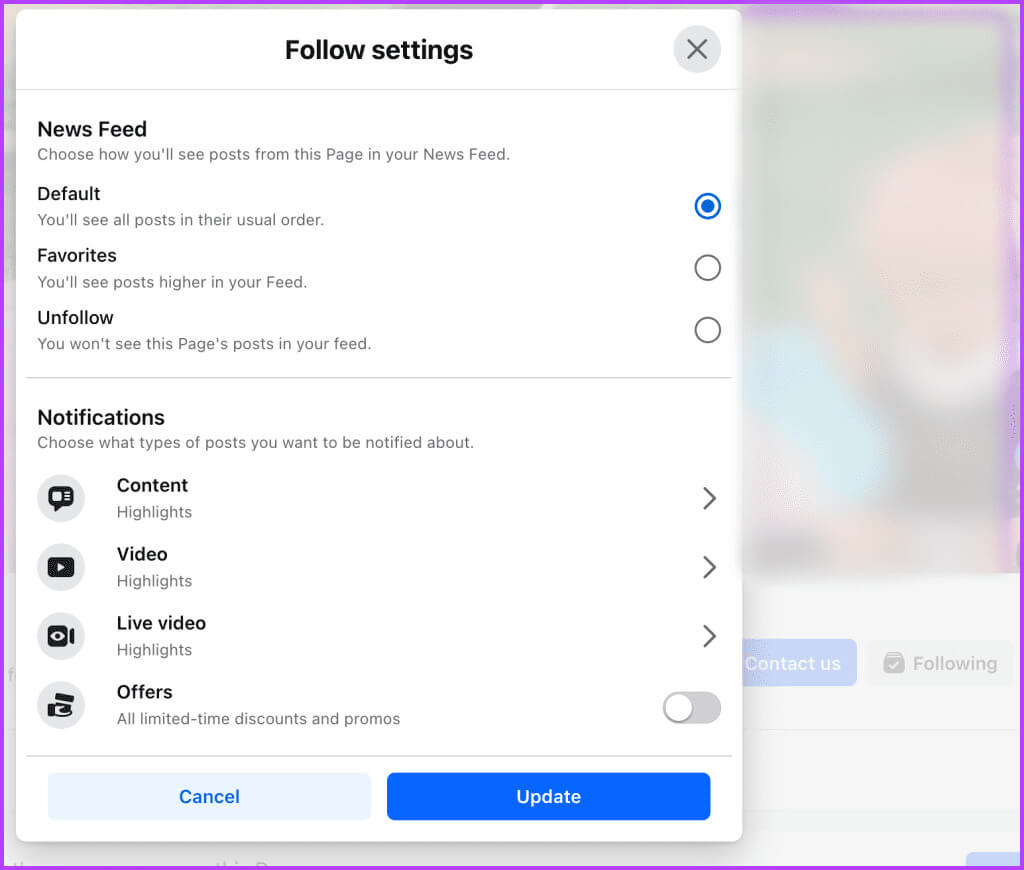
Здесь Facebook также предлагает три варианта для каждой настройки:
- Стандарт — вы будете получать до пяти уведомлений о публикациях со Страницы.
- Дискриминация - Публикуйте только уведомления, предложенные страницей.
- на.
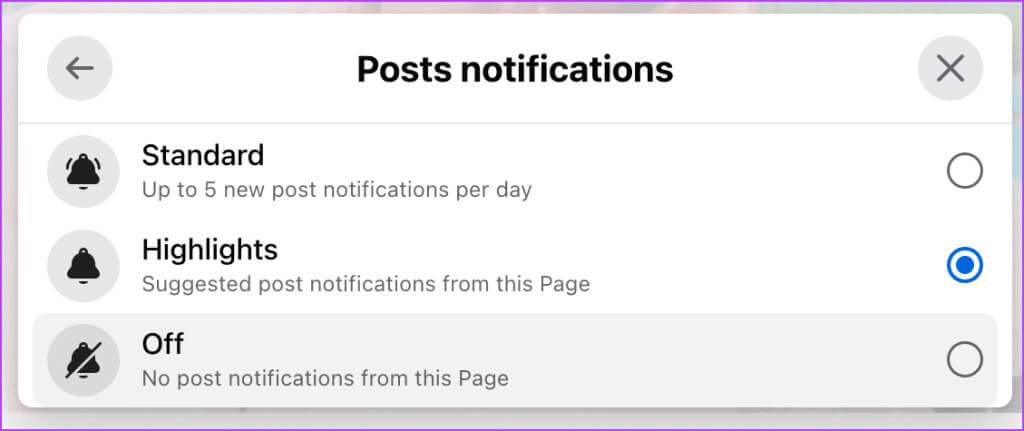
Получайте уведомления, когда кто-то комментирует вашу публикацию.
Опять же, метод очень похож на версию в мобильном приложении. Просто нажмите на значок с тремя полосками рядом с публикацией и выберите «Включить уведомления для этой публикации».
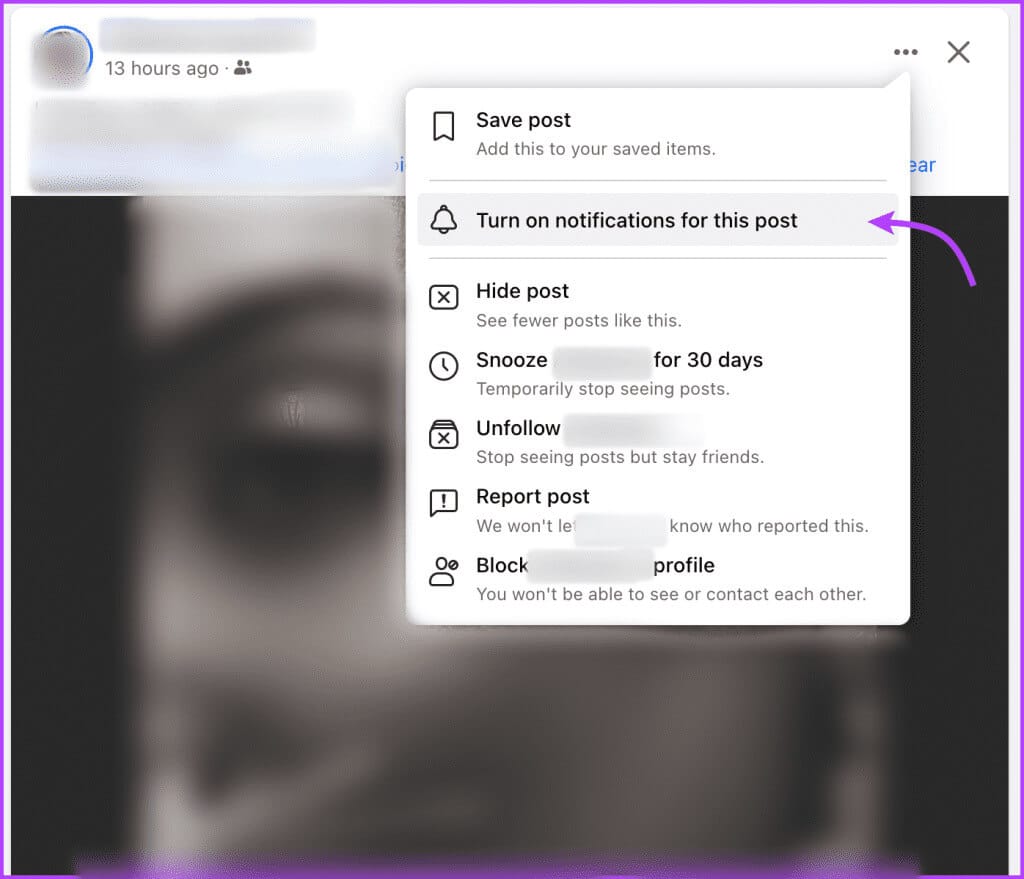
Как получать уведомления о публикациях в Facebook, не заходя в Facebook
Возможно, вы на пути к цифровому упрощению или просто хотите избавиться от привычки прокручивать страницу, поэтому удалили приложение Facebook со своего мобильного телефона. Но это не значит, что вы не можете получать важные уведомления от Facebook. У нас есть несколько решений, которые могут вам помочь.
Получайте уведомления Facebook по электронной почте или в виде текстовых сообщений
Вы можете получать все или некоторые уведомления Facebook по электронной почте или SMS. Для этого перейдите по ссылке Настройки и конфиденциальность Facebook → Настройки → Уведомления. Здесь прокрутите вниз до раздела Как получать уведомления.
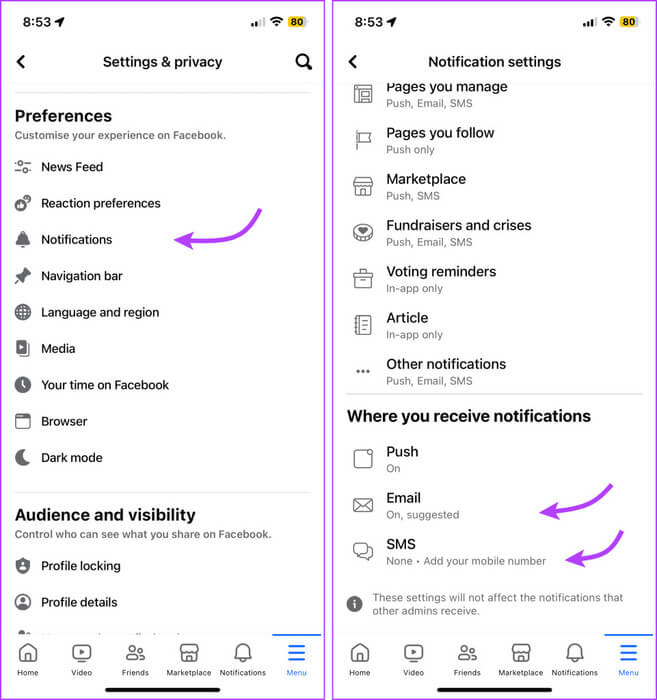
Здесь выберите «Электронная почта» и выберите один из трех вариантов:
- Все – Получайте все выбранные уведомления в свой почтовый ящик.
- Предложение – Уведомление о том, что, по мнению Facebook, может вас заинтересовать, за исключением категорий, которые вы отключили.
- Обязательные уведомления – Только важные уведомления, касающиеся вашей учетной записи, безопасности, конфиденциальности и управляемых вами страниц.
Если вы выбрали один из первых двух вариантов, прокрутите вниз и включите или выключите категории уведомлений, которые вы хотите или не хотите получать в своем почтовом ящике.
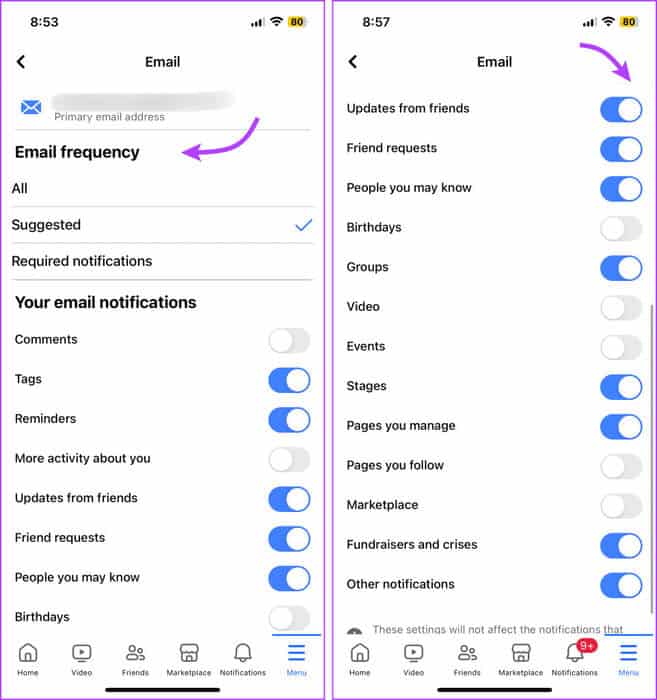
Процесс включения SMS-уведомлений аналогичен. Просто укажите свой номер → выберите частоту и категории уведомлений.
Получать веб-уведомления на Facebook
Возможно, вы замечали всплывающее окно с запросом разрешения при входе на веб-сайты, в котором вас спрашивают, хотите ли вы получать от них обновления. Facebook тоже делает то же самое, но если вы не видите всплывающее окно или закрыли его, вот как включить уведомления браузера для Facebook.
Примечание: Хотя мы демонстрируем этот метод для Chrome, он работает во всех браузерах. Так что смело используйте его. Ваш браузер по умолчанию.
Откройте браузер и войдите в свою учётную запись Facebook. Нажмите на изображение. личное дело Из правого верхнего угла → Настройки и конфиденциальность → Настройки → УведомленияЗдесь прокрутите вниз и нажмите на Браузер → ДелатьВключить/выключить уведомления браузера.
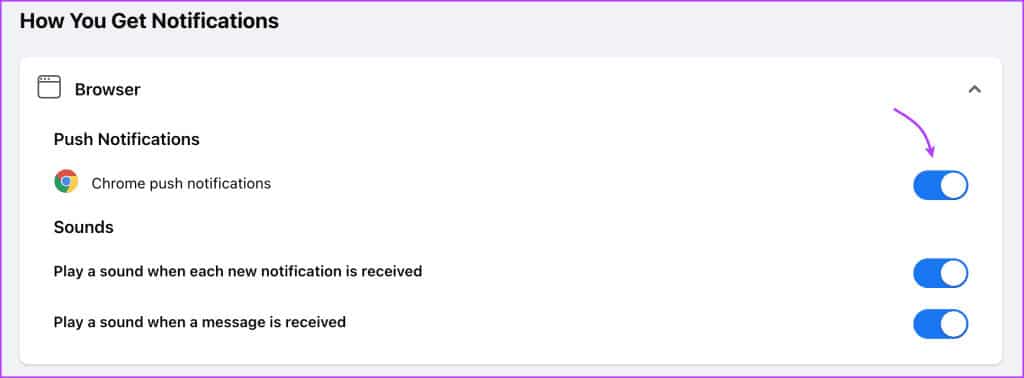
Управляйте уведомлениями о публикациях в Facebook как профессионал
Мы определённо считаем, что Facebook мог бы взять за основу систему уведомлений Instagram и упростить получение уведомлений о публикациях в Facebook. Зачем тратить время на добавление людей в список близких друзей и так далее? Мы держим кулачки и надеемся, что Meta прислушается.
Между тем, если у вас возникнут какие-либо проблемы с уведомлениями Facebook или вам понадобится наша помощь с каким-либо приложением социальной сети, напишите об этом в разделе комментариев.